设计Power BI报表的下拉菜单
1 首先利用按钮先将一级标题和二级标题都罗列出来
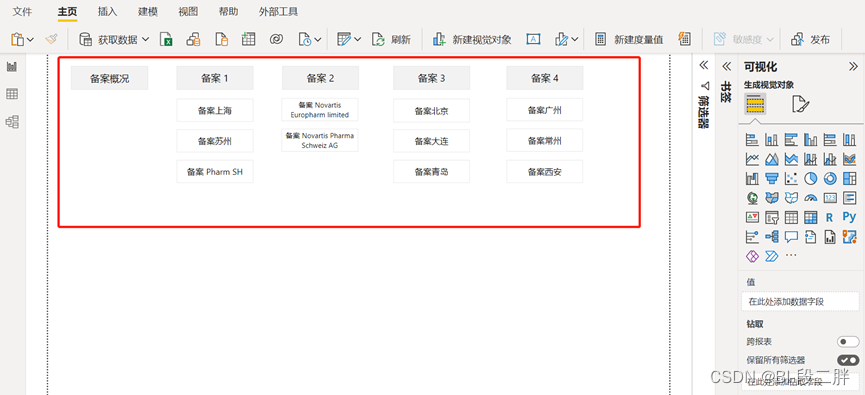
2 由于二级标题是需要跳转到各页,按下图方式在操作中选择页导航,目标选择对应的页面
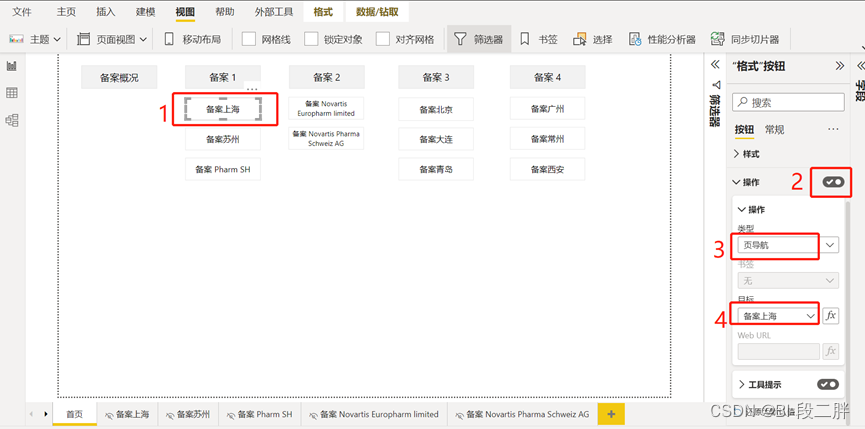
同理,其他的二级标题在页导航中选择对应的页面
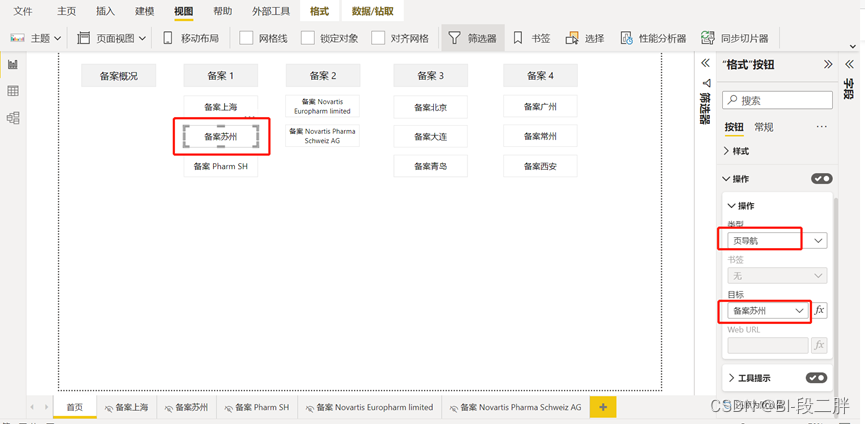
3 打开选择,所有的标题名称都是按钮,为了便于区分各个标题,我们将选择中各按钮的名称改成对应的标题名称
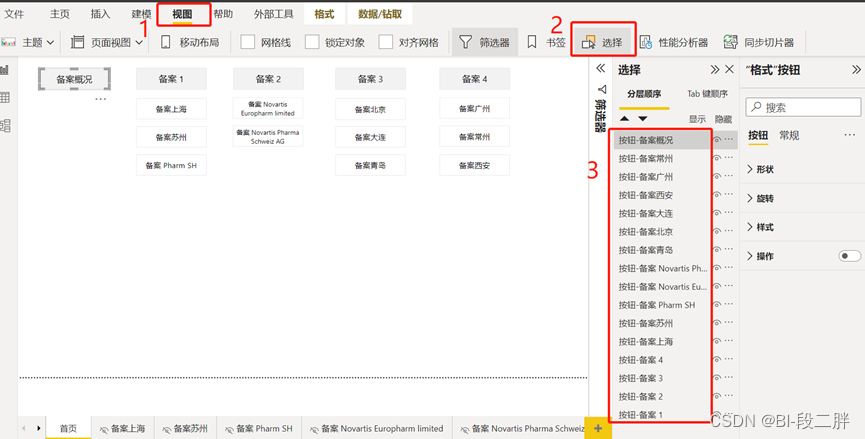
4 将书签和选择打开,将备案概况页面包含的组件选择显示出来,不需要的组件隐藏,添加书签,将书签名改为备案概况
 本文介绍了如何在Power BI中设计下拉式菜单。通过创建按钮展示一级和二级标题,设置页导航跳转对应页面,并利用书签管理组件显示与隐藏,实现点击二级标题时跳转至相应页面的功能。完成设计后,该菜单可在云端Power BI中流畅使用。
本文介绍了如何在Power BI中设计下拉式菜单。通过创建按钮展示一级和二级标题,设置页导航跳转对应页面,并利用书签管理组件显示与隐藏,实现点击二级标题时跳转至相应页面的功能。完成设计后,该菜单可在云端Power BI中流畅使用。
设计Power BI报表的下拉菜单
1 首先利用按钮先将一级标题和二级标题都罗列出来
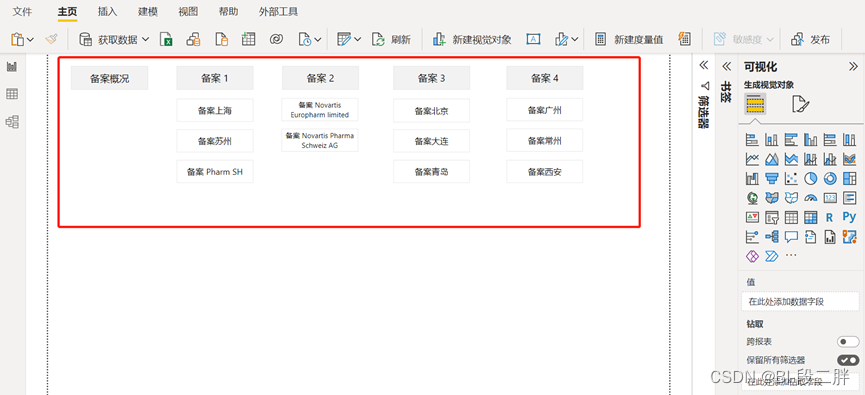
2 由于二级标题是需要跳转到各页,按下图方式在操作中选择页导航,目标选择对应的页面
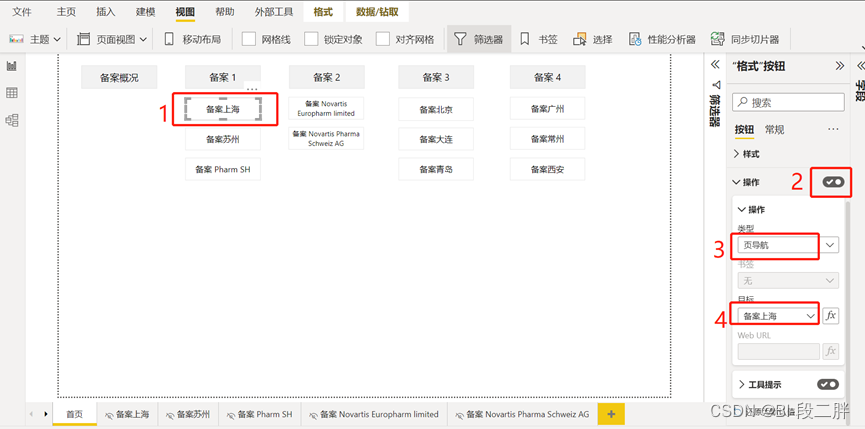
同理,其他的二级标题在页导航中选择对应的页面
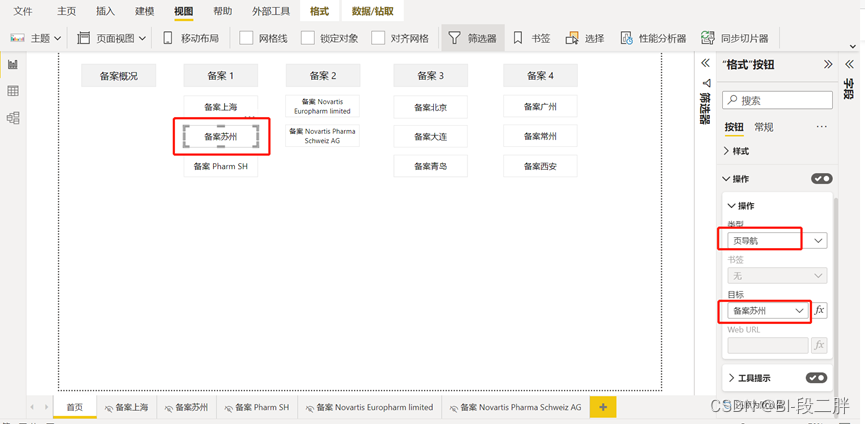
3 打开选择,所有的标题名称都是按钮,为了便于区分各个标题,我们将选择中各按钮的名称改成对应的标题名称
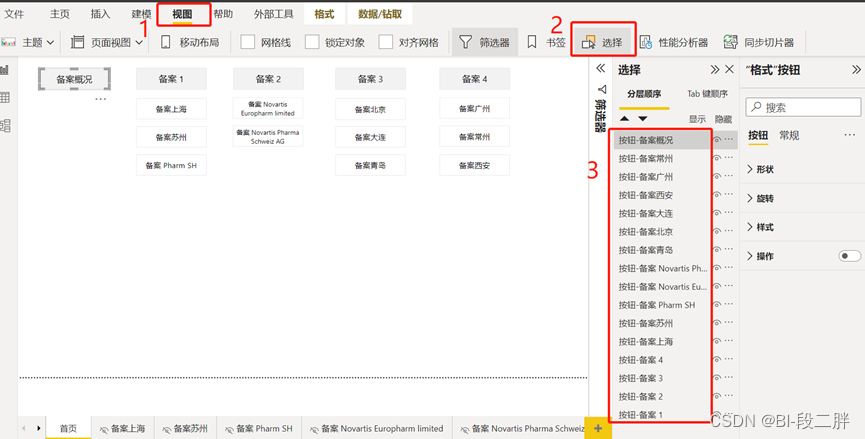
4 将书签和选择打开,将备案概况页面包含的组件选择显示出来,不需要的组件隐藏,添加书签,将书签名改为备案概况
 1万+
1万+
 5183
5183

 被折叠的 条评论
为什么被折叠?
被折叠的 条评论
为什么被折叠?


